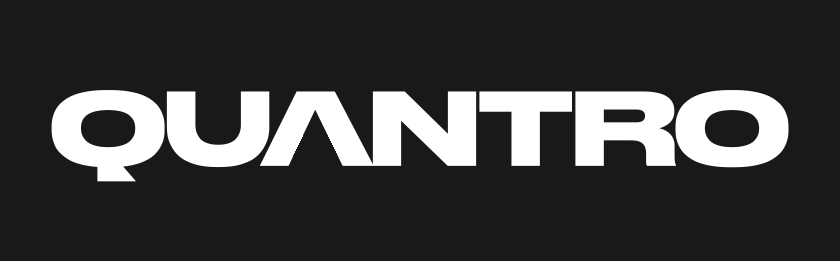Cambiando la asignación de palas (PS5 - Falcon Paddes)
Encienda el controlador presionando el botón PS en el frente. Luego presione y mantenga presionado el pequeño botón central en la parte posterior de la carcasa de la paleta durante 4 segundos hasta que se encienda el LED rojo. El controlador ahora está en modo de reasignación. Luego simplemente mantenga presionado el botón deseado al mismo tiempo que la paleta que desea asignar hasta que el LED parpadee brevemente.
(Para eliminar la asignación de una paleta trasera, simplemente mantenga presionada la paleta y el botón actualmente asignado nuevamente en el modo de reasignación activado. El LED ahora parpadeará brevemente nuevamente, pero un poco más lentamente. Esto significa que esta paleta ya no está asignada , y no sucede nada cuando se presiona durante el juego).
Finalmente, presione nuevamente el botón en la parte posterior de la carcasa de la paleta durante 4 segundos hasta que se apague el LED rojo. El modo de reasignación se desactiva nuevamente. Las paletas ahora están asignadas exitosamente y el controlador está listo para usar.